Nhiều trường hợp, trong lúc đăng ký tài khoản VssID bạn không đính kèm ảnh đại diện trong ứng dụng. Hay kể cả có đính kèm nhưng sau đó cảm thấy không phù hợp? Bạn cần đổi lại hình ảnh khác nhưng không biết thực hiện như thế nào?
- Đề nghị cấp lại thẻ BHYT do mất, hỏng ngay trên điện thoại.
- Quá trình trên app VssID có thể thay thế sổ BHXH giấy khi giải quyết chế độ?
- “Điều kiện”để đăng nhập app VssID bằng VNeID là gì?
- Có thể đề nghị chốt sổ BHXH trên ứng dụng VssID hay không?
- Trường hợp nào được nhận chênh lệch hệ số trượt giá BHXH một lần, khi nào được nhận
Việc thay đổi ảnh đại diện VssID không quá phức tạp. Chỉ cần thực hiện theo hướng dẫn là có thể tự mình thực hiện được.
Chú ý: Thực hiện trên trình duyệt web (có thể trên điện thoại hoặc máy tính). Không thực hiện trên App VssID được!
Bước 1: Truy cập vào địa chỉ: https://dichvucong.baohiemxahoi.gov.vn/, chọn “Đăng nhập”.
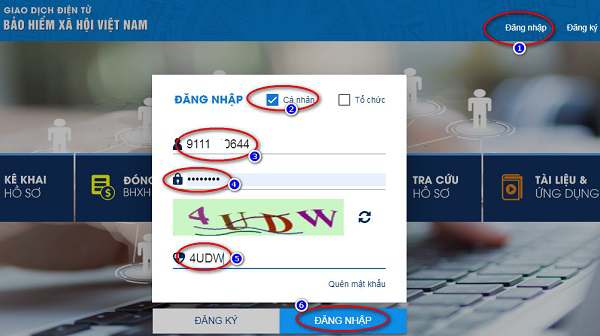
- Số 1: Chọn để hiển thị cửa sổ đăng nhập
- Số 2: Chọn loại tài khoản (chọn cá nhân)
- Số 3: Nhập mã số BHXH của bạn
- Số 4: Nhập mật khẩu tài khoản VssID đã được cấp trước đó.
- Số 5: Nhập mã xác thực
- Số 6: Khi nhập xong các thông tin thì nhấn chọn “Đăng nhập”
Bước 2: Khi Đăng nhập thành công thì nhìn lên phía trên chọn vào Thông tin tài khoản để thay đổi các thông tin cá nhân như: Thay đổi ảnh đại diện VssiD, thay đổi số CMND, sửa địa chỉ, thay đổi địa chỉ, thay đổi ảnh CMND (trường hợp bạn đã thay đổi CMND thành CCCD).

Bước 3: Tại phần quản lý thông tin, bạn có thể dễ dàng chỉnh sửa ảnh đại diện VssID.

Cửa sổ hiện lên,bạn tìm đến ảnh mới cần thay đổi. Khi chỉnh sửa xong thì kéo xuống phía dưới chọn “Ghi”.
Quá trình này t hực hiện rất nhanh chóng, sau đó cần đến cơ quan BHXH để duyệt, thì ảnh đại diện mới thay đổi.

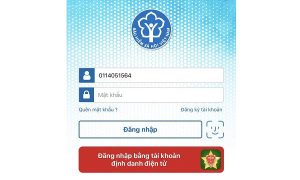


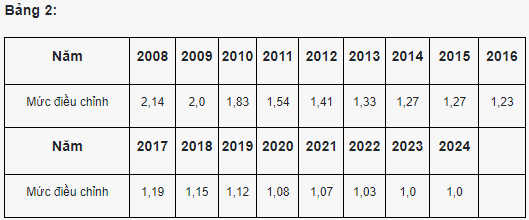
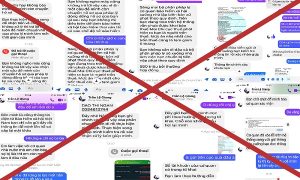
Thay đổi xong rồi nhưng c
Không có thời gian để lên cơ quan BHXH để duyệt vậy có duyệt online được không ạ
Theo quy định thì phải đến BHXH để được duyệt nhé bạn
Mình tới cơ quan thì nói là cho duyệt lại hồ sơ hả ad
THeo quy định thì in từ khai lúc thay đổi thông tin nộp cho BHXH nhé. Nhưng bạn có thể liên hệ qua điện thoại xem sao nhé